word改寫模式怎麼取消 word改寫模式取消方法
- PHPz原創
- 2024-08-27 11:36:44743瀏覽
在Word編輯中,你是否曾經遇到輸入文字時會替換掉遊標後的現有文字的情況?這是因為你進入了"改寫"模式。以下摘要將介紹php小編西瓜帶來的兩種方法,幫你輕鬆取消改寫功能。
方法一
1、首先,開啟電腦上的word文件。
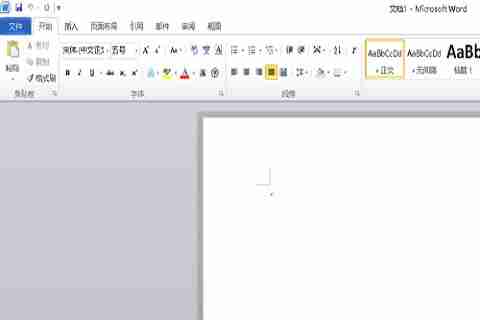
2、然後,在開啟的頁面,左上角點選檔案選項。
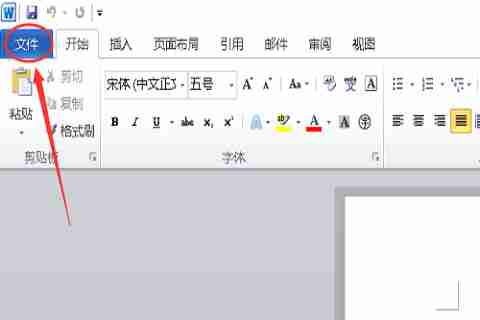
3、接著,在開啟的頁面中,左側找到下方的選項點選。
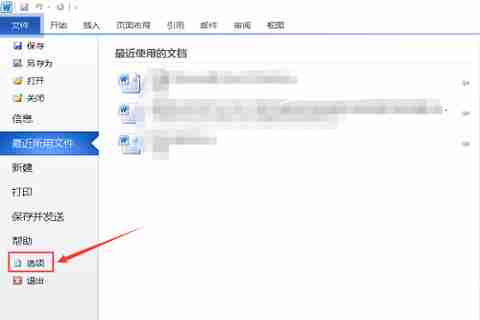
4、進入到word選項頁面,左側點選進階選項。
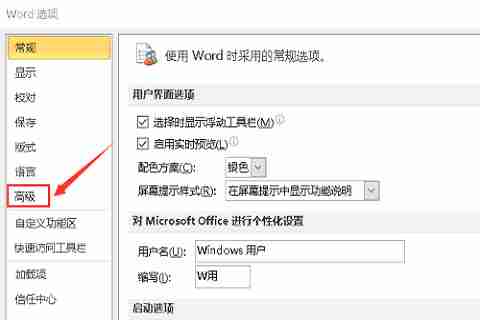
5、在頁面右側,找到使用改寫模式選項,可以看到的是勾選狀態。

6、最後,將前面的勾去掉,在點擊確定就可以了。
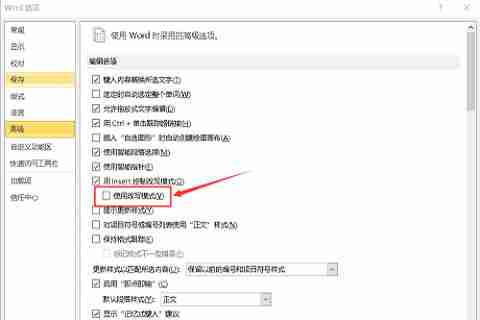
方法二
1、首先,開啟對應的文檔,滑鼠在底部欄的空白處右鍵。

2、然後,在彈出的選單中點選改寫。

3、接著,點擊之後可以在選單列上看到改寫兩個字。

4、最後,這時在點擊這兩個字改寫模式,就成功取消了。

以上是word改寫模式怎麼取消 word改寫模式取消方法的詳細內容。更多資訊請關注PHP中文網其他相關文章!
陳述:
本文內容由網友自願投稿,版權歸原作者所有。本站不承擔相應的法律責任。如發現涉嫌抄襲或侵權的內容,請聯絡admin@php.cn

